拉长Excel表格的方法包括:调整列宽、调整行高、合并单元格、使用自动调整功能。 其中,调整列宽和行高是最常用的方法。调整列宽可以使数据更易于阅读,尤其是当数据内容较长时。调整行高则有助于在单元格内显示更多的文本内容或更大的图片。下面将详细介绍这些方法。
一、调整列宽
调整列宽是Excel中最基本的操作之一,通过调整列宽可以确保每个单元格中的数据都能完全显示出来。
1. 手动调整列宽
在Excel中,你可以通过鼠标手动调整列宽。首先,将鼠标放在列标头之间的分隔线上,当鼠标光标变成带有两个箭头的双向箭头时,按下鼠标左键并拖动以调整列宽。拖动过程中会显示当前列宽,以便你确定所需的宽度。
2. 使用自动调整功能
如果你希望Excel自动调整列宽以适应单元格内容,你可以双击列标头之间的分隔线,Excel会自动根据内容调整列宽。这种方法在处理大量数据时非常方便,因为它可以确保所有数据都能显示出来。
3. 设置具体的列宽值
你还可以通过设置具体的列宽值来调整列宽。首先,选中你希望调整的列,右键单击并选择“列宽”,然后输入所需的数值。这样可以确保列宽的一致性,尤其是在处理多列数据时。
二、调整行高
调整行高可以使单元格内的文本或图片显示得更加清晰,特别是当单元格内容较多时。
1. 手动调整行高
与调整列宽类似,你可以通过鼠标手动调整行高。将鼠标放在行标头之间的分隔线上,当鼠标光标变成带有两个箭头的双向箭头时,按下鼠标左键并拖动以调整行高。拖动过程中会显示当前行高,以便你确定所需的高度。
2. 使用自动调整功能
如果你希望Excel自动调整行高以适应单元格内容,可以双击行标头之间的分隔线,Excel会自动根据内容调整行高。这种方法在处理包含大量文本或图片的单元格时非常有用。
3. 设置具体的行高值
你还可以通过设置具体的行高值来调整行高。首先,选中你希望调整的行,右键单击并选择“行高”,然后输入所需的数值。这样可以确保行高的一致性,尤其是在处理多行数据时。
三、合并单元格
合并单元格可以使你的表格看起来更加整洁,特别是在创建标题或合并相关数据时。
1. 合并单元格的基本操作
首先,选中你希望合并的单元格区域,然后右键单击并选择“合并单元格”。你还可以在“开始”选项卡中找到“合并和居中”按钮,点击它以合并选定的单元格。
2. 合并单元格的注意事项
合并单元格时需要注意,只有左上角的单元格内容会保留,其他单元格的内容会被删除。因此,在合并单元格之前,确保你已经备份了重要数据。
四、使用自动调整功能
自动调整功能可以帮助你快速调整列宽和行高,以适应单元格内容,特别是在处理大量数据时非常有用。
1. 自动调整列宽
选中你希望调整的列,然后双击列标头之间的分隔线,Excel会自动根据内容调整列宽。这种方法可以确保所有数据都能显示出来,避免内容被截断。
2. 自动调整行高
选中你希望调整的行,然后双击行标头之间的分隔线,Excel会自动根据内容调整行高。这种方法在处理包含大量文本或图片的单元格时非常有用。
五、使用快捷键
使用快捷键可以提高工作效率,特别是在处理大量数据时。
1. 快捷键调整列宽
你可以使用快捷键来快速调整列宽。首先,选中你希望调整的列,然后按下“Alt + H + O + W”,输入所需的列宽值并按下“Enter”。
2. 快捷键调整行高
你还可以使用快捷键来快速调整行高。首先,选中你希望调整的行,然后按下“Alt + H + O + H”,输入所需的行高值并按下“Enter”。
六、使用格式刷
格式刷可以帮助你快速应用相同的格式设置,包括列宽和行高。
1. 使用格式刷复制格式
首先,选中你希望复制格式的单元格,然后点击“格式刷”按钮。接下来,选中你希望应用格式的单元格,Excel会自动应用相同的格式设置,包括列宽和行高。
2. 多次使用格式刷
你还可以双击“格式刷”按钮,以便多次应用相同的格式设置。这样可以节省大量时间,特别是在处理多个单元格时。
七、总结
通过上述方法,你可以轻松调整Excel表格的列宽和行高,使数据更加清晰、易读。调整列宽、调整行高、合并单元格和使用自动调整功能是最常用的方法,此外还可以使用快捷键和格式刷来提高工作效率。掌握这些技巧后,你将能够更高效地处理Excel表格,确保数据的完整性和可读性。
相关问答FAQs:
1. 如何在Excel中拉长表格的大小?
在Excel中,您可以通过拖动边框或使用行/列插入功能来拉长表格的大小。
若要拉长表格的宽度,将鼠标放置在表格右边界上,光标将变为双向箭头。然后,点击并拖动边界以增加表格的宽度。
若要拉长表格的高度,将鼠标放置在表格下边界上,光标将变为双向箭头。然后,点击并拖动边界以增加表格的高度。
2. 如何在Excel中扩展表格的行数或列数?
如果需要在Excel中扩展表格的行数,可以将鼠标放置在表格下方的行号上,光标将变为双向箭头。然后,点击并拖动行号以增加表格的行数。
如果需要在Excel中扩展表格的列数,可以将鼠标放置在表格右侧的列标上,光标将变为双向箭头。然后,点击并拖动列标以增加表格的列数。
3. 如何在Excel中自动调整表格的大小?
在Excel中,您可以使用自动调整功能来根据表格中的内容自动调整行高和列宽。
若要自动调整列宽,可以双击列标之间的边界,Excel将根据最宽的单元格内容调整列宽。
若要自动调整行高,可以双击行号之间的边界,Excel将根据最高的单元格内容调整行高。
原创文章,作者:Edit2,如若转载,请注明出处:https://docs.pingcode.com/baike/3950078